< この記事をシェア >
Gmailに受信した添付ファイル付きなどファイルサイズの大きいメールを検索して表示する方法です。

Googleが提供するGmailは、無料ユーザーとして利用している場合、ストレージ容量に上限があります。
メールだけじゃなく、オンラインストレージGoogle Driveの容量がユーザー毎に設定されており、Gmailもこれに含まれるという形になります。
なのでGmailでファイルサイズの大きいメールを大量に受信していたり、Google Driveにファイルをたくさん保存していると特に無料ユーザーの場合は、ストレージ容量の上限に達することがあります。
ファイルサイズが大きいメールのせいでストレージ容量が圧迫される⇒削除して対応を
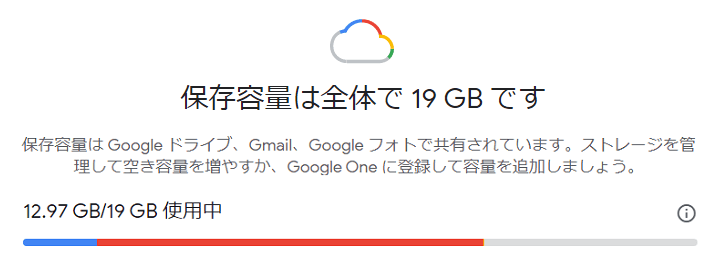
Google Driveは利用していなくてもGmailをずっと使っている場合は、これに該当することも。
基本的にメール単体であれば、ファイルサイズは大したことはありませんが、PDFなどのファイルが添付されている場合は、1通のメールサイズがかなり大きくなることもあります。
こういう時は、添付ファイルなどのせいでサイズが大きいメールを検索して削除することで対応できます。
Gmailには、検索演算子と呼ばれる便利な検索小ワザが多く用意されており、これを利用することでファイルサイズの大きいメールのみを検索することができます。
この記事では、Gmailで添付ファイル付きなどファイルサイズの大きいメールのみを検索する方法を紹介します。
PCブラウザ版でもiPhone、Androidのスマホアプリ版でも使える小ワザです。
【Gmail】添付ファイル付きメールなどサイズの大きいメールのみを検索して表示する方法
『size:〇m(ファイル名)』と検索するだけ
指定したサイズ以上のメールを検索して一括表示できる
size:〇m
↑これがGmailでファイルサイズの大きいメールを検索する時に使う単語です。
「〇m=〇MB以上のサイズのメール」となります。
mじゃなくてもOKですが、検索する場合は、MBクラスのサイズで検索するのが現実的だと思います。
例えば、5MB以上のファイルサイズのメールを検索したい場合は「size:5m」となります。
検索演算子が「size:」だけなので、雰囲気だけで覚えることができると思うので頭に入れておくといいと思います。
スマホアプリ版Gmail
iPhone、AndroidどちらでもOK

Gmailアプリを起動してメールボックスなどで上部の検索ボックスをタップします。
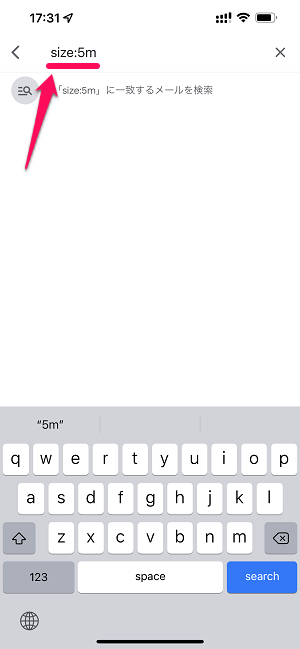
表示される検索ボックスに「size:〇m」と入力します。
今回は5MB以上のファイルサイズのメールを検索したため、「size:5m」と検索しました。
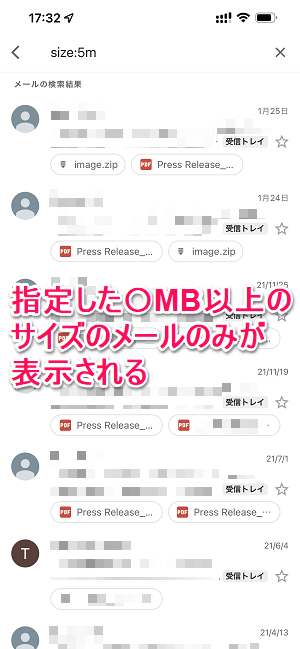
ファイルサイズが5MB以上のメールのみが表示されました。
5MB以上=やはり添付ファイルがついているメールがほとんどとなります。
PCブラウザ版Gmail
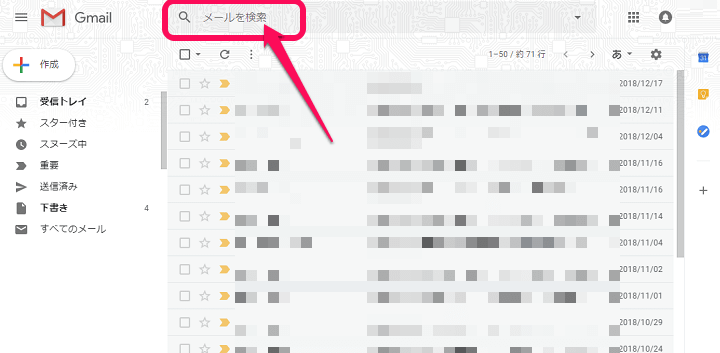
PCブラウザ版も同じことをやればOKです。
Gmailを開いて検索ボックスに「size:〇m」を入力して検索を実行します。
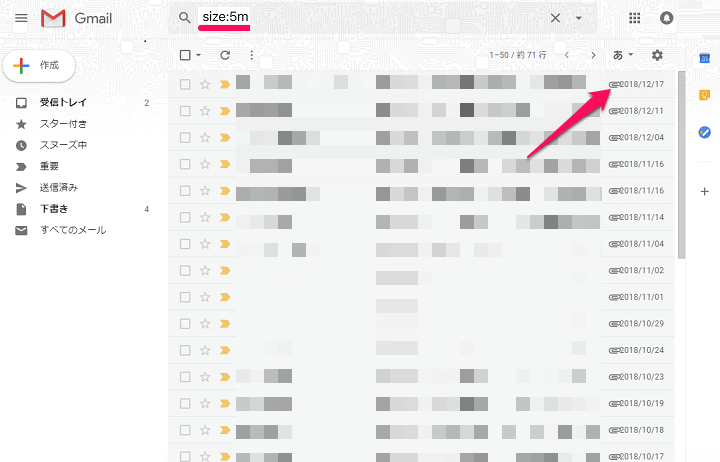
指定したファイルサイズ以上のメールのみが表示されました。
他のGmailの検索演算子と組み合わせて検索することもできる
今回紹介したGmailから指定したサイズ以上のメールを検索するsize:〇mは、他の検索演算子と組み合わせて利用することができます。
例えば、Gmail内から添付ファイルのついたメールを検索する「filename:」や未読のメールのみを検索する「is:unread」などと組み合して検索したりもできます。
仕事でGmailを使っている人は、添付ファイル(特にPDFのサイズが大きいと思います)のせいでGmail、Google Driveのストレージ容量が上限に達してしまうこともあると思います。
ストレージ容量がMAXになる前に、ファイルサイズの大きいメールで不要なものは削除するという対応をしておくことをオススメします。
「size:〇m」は、何かと使える検索演算子なのでGmailユーザーさんは是非覚えておいてください。
< この記事をシェア >
\\どうかフォローをお願いします…//
この【Gmail】添付ファイル付きのメールなどサイズが大きいメールを検索する方法 – 「size:〇〇」は覚えておいた方がよさそうの最終更新日は2022年3月31日です。
記事の内容に変化やご指摘がありましたら問い合わせフォームまたはusedoorのTwitterまたはusedoorのFacebookページよりご連絡ください。



























